Mô tả chi tiết
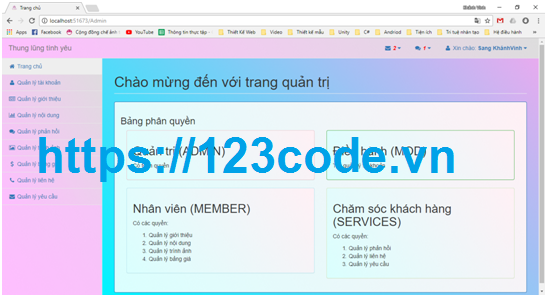
Source code quản lý điểm du lịch MVC ASP.NET. JavaScript full báo cáo
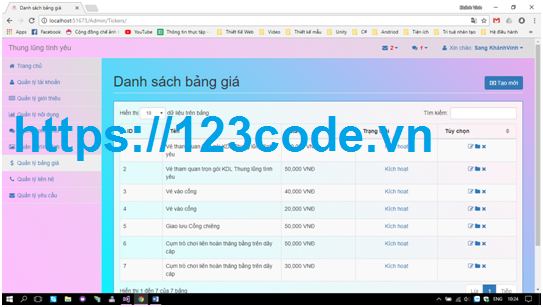
Source code quản lý điểm du lịch MVC ASP.NET. JavaScript full báo cáo
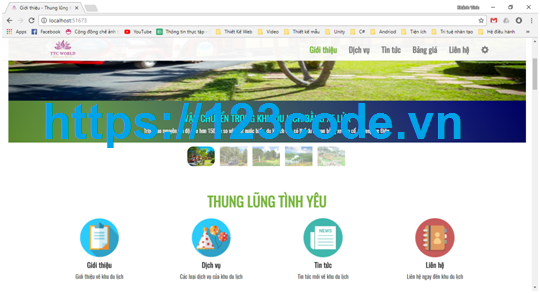
Source code quản lý điểm du lịch MVC ASP.NET. JavaScript full báo cáo
Source code quản lý điểm du lịch JavaScript có những chức năng sau:
a. Đối với quản trị.
Bước 1: Quản lý tài khoản:
B1: Thực hiện đăng nhập để vào trang quản lý.
B2: Trên giao diện quản lý người quản trị chọn quản lý tài khoản.
B3: Người quản trị chọn tài khoản cần cập nhật hoặc thêm mới tài khoản.
B4: Người quản trị nhập thông tin tài khoản.
Bước 2: Quản lý giới thiệu:
B1: Thực hiện đăng nhập để vào trang quản lý.
B2: Trên giao diện quản lý người quản trị chọn quản lý giới thiệu.
B3: Người quản trị chọn bài viếtgiới thiệu để cập nhật hoặc thêm mới bài viết giới thiệu về khu du lịch.
B4: : Người quản trị nhập thông tin bài viết và đăng bài.
Bước 3: Quản lý nội dung:
B1: Thực hiện đăng nhập để vào trang quản lý.
B2: Trên giao diện quản lý người quản trị chọn quản lýnội dung.
B3: Người quản trị chọn nội dung cần cập nhật bài viết hoặc thêm mới bài viết.
B4: Người quản trị nhập thông tin nội dung và chọn tin tức nếu là bài viết về tin tức, chọn dịch vụ nếu là bài viết về dịch vụ và đăng bài.
Bước 4: Quản lý phản hồi:
B1: Thực hiện đăng nhập để vào trang quản lý.
B2: Trên giao diện quản lý người quản trị chọn quản lý phản hồi.
B3: Người quản trị chọn phản hồichưa kiểm duyệt để kiểm duyệt.
B4: Sau khi kiểm duyệt, người quản trị đăng phản hồi lên bài viết mà khách hàng đã phản hồi.
Bước 5: Quản lý trình ảnh:
B1: Thực hiện đăng nhập để vào trang quản lý.
B2: Trên giao diện quản lý người quản trị chọn quản lý trình ảnh.
B3: Người quản trị chọn hình ảnh cần cập nhật hoặc thêm mới hình ảnh.
B4: Người quản trị nhập thông tin hình ảnh và đăng lên trình ảnh.
Bước 6: Quản lý bảng giá:
B1: Thực hiện đăng nhập để vào trang quản lý.
B2: Trên giao diện quản lý người quản trị chọn quản lý bảng giá.
B3: Người quản trị chọn giá cần sửa và sửa.
B4: Người quản trị đăng bảng giá vừa cập nhật.
Bước 7: Quản lý liên hệ:
B1: Thực hiện đăng nhập để vào trang quản lý.
B2: Trên giao diện quản lý người quản trị chọn quản lý liên hệ.
B3: Người quản trị chọn liên hệ cần cập nhật hoặc thêm mới liên hệ.
B4: Người quản trị nhập thông tin liên hệ và đăng lên.
Bước 8: Quản lý yêu cầu liên hệ:
B1: Thực hiện đăng nhập để vào trang quản lý.
B2: Trên giao diện quản lý người quản trị chọn quản lý yêu cầu liên hệ.
B3: Người quản trị chọn yêu cầu liên hệ chưa xem để xem.
B4: Người quản trị xác nhận vàliên lạc với khách hàng yêu cầu.
b. Đối với khách hàng.
Bước 1:Xem giới thiệu:
B1: Khách hàng vào trang web.
B2: Trên giao diện trang web khách hàng xem các bài viết giới thiệu về khu du lịch.
Bước 2: Xem dịch vụ của khu du lịch:
B1: Khách hàng vào trang web.
B2: Trên giao diện trang web khách hàng chọn dịch vụ trên thanh menu.
B3: Khách hàng chọn xem các dịch vụ của khu du lịch.
Bước 3: Xem tin tức của khu du lịch:
B1: Khách hàng vào trang web.
B2: Trên giao diện trang web khách hàng chọn tin tức trên thanh menu.
B3: Khách hàng chọn xem các tin tức của khu du lịch.
Bước 4:Phản hồi về nội dung (tin tức hoặc dịch vụ) của khu du lịch:
B1: Khách hàng vào trang web.
B2: Trên giao diện trang web khách hàng chọn tin tức (hoặc dịch vụ) trên thanh menu.
B3: Khách hàng chọn xem các tin tức (hoặc dịch vụ) của khu du lịch.
B4: Khách hàng để lại phản hồi về tin tức (hoặc dịch vụ) của khu du lịch.
B5: Sau khi được quản trị kiểm duyệt, phản hồi sẽ được đăng công khai.
Bước 5: Xem bảng giá:
B1: Khách hàng vào trang web.
B2: Trên giao diện trang web khách hàng chọn bảng giá trên thanh menu.
B3: Khách hàng xem bảng giá các dịch vụ của khu du lịch.
Bước 6: Xem liên hệ:
B1: Khách hàng vào trang web.
B2: Trên giao diện trang web khách hàng chọn liên hệ trên thanh menu.
B3: Khách hàng xem các liên hệ của khu du lịch.
Bước 7:Yêu cầu liên hệ:
B1: Khách hàng vào trang web.
B2: Trên giao diện trang web khách hàng chọn liên hệ trên thanh menu.
B3: Trên giao diện trang web khách hàng di chuyển xuống phần yêu cầu liên hệ.
B4: Khách hàng nhập thông tin và nhập yêu cầu.
B5: Sau khi xong, khách hàng nhấn gửi để yêu cầu.
B6: Sau khi được xác nhận bởi quản trị, người quản trị sẽ liên lạc với khách hàng.


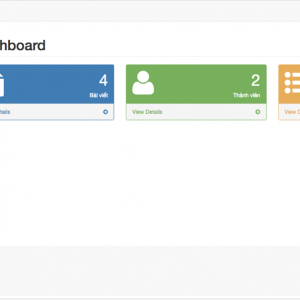

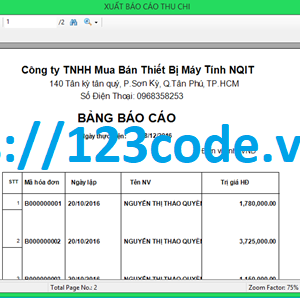
291THUD6JHBD www.yandex.ru – :
291THUD6JHBD http://www.yandex.ru